Mantis adalah salah satu sistem pelacakan bug berbasis web paling populer yang digunakan untuk melacak cacat perangkat lunak. Ini juga mendukung rilis dan pelacakan masalah untuk mengelola berbagai rilis proyek. Mantis ditulis dalam PHP dan mendukung beberapa database termasuk MySQL, PostgreSQL, dan MS SQL. Muncul dengan banyak alat bawaan yang membantu Anda berkolaborasi dengan tim untuk menyelesaikan bug dengan mudah dari antarmuka berbasis web.
Jika Anda mencari sistem pelacakan bug yang dihosting sendiri, maka MantisBT adalah pilihan terbaik untuk Anda.
Dalam tutorial ini, kami akan menunjukkan cara menginstal dan mengonfigurasi sistem pelacakan bug Mantis di Debian 10.
Prasyarat
- VPS Debian 10 baru di Platform Cloud Atlantic.Net
- Nama domain yang valid menunjuk ke IP server Anda
- Kata sandi root yang dikonfigurasi di server Anda
Langkah 1 – Buat Server Cloud Atlantic.Net
Pertama, masuk ke Server Cloud Atlantic.Net Anda. Buat server baru, pilih Debian 10 sebagai sistem operasi dengan setidaknya 2GB RAM. Hubungkan ke Server Cloud Anda melalui SSH dan masuk menggunakan kredensial yang disorot di bagian atas halaman.
Setelah Anda masuk ke server Debian 10 Anda, jalankan perintah berikut untuk memperbarui sistem dasar Anda dengan paket terbaru yang tersedia.
apt-get update -y
Langkah 2 – Instal Nginx, MariaDB dan PHP
Pertama, Anda perlu menginstal server web Nginx, MariaDB, PHP, dan ekstensi PHP lainnya ke server Anda. Anda dapat menginstal semua paket yang diperlukan dengan perintah berikut:
apt-get install nginx mariadb-server php php-fpm php-mysql php-cli php-ldap php-zip php-curl php php-cli php-mbstring php-xmlrpc php-soap php-gd php-xml php-intl php-pear php-bcmath unzip -y
Setelah menginstal semua paket, ubah pengaturan PHP dengan mengedit file php.ini:
nano /etc/php/7.3/fpm/php.ini
Ubah setelan berikut:
file_uploads = On allow_url_fopen = On short_open_tag = On cgi.fix_pathinfo = 0 memory_limit = 512M upload_max_filesize = 100M max_execution_time = 300 max_input_vars = 1600 date.timezone = America/Chicago
Simpan dan tutup file setelah Anda selesai.
Langkah 3 – Konfigurasikan Database MariaDB
Mantis menggunakan MariaDB sebagai backend database, jadi Anda perlu membuat database dan pengguna untuk Mantis.
Pertama, login ke MariaDB dengan perintah berikut:
mysql
Setelah login, buat database dan user dengan perintah berikut:
CREATE DATABASE mantisdb; GRANT ALL PRIVILEGES ON mantis.* TO 'mantisuser'@'localhost' IDENTIFIED BY 'secure- password';
Selanjutnya, flush hak istimewa dan keluar dari shell MariaDB dengan perintah berikut:
FLUSH PRIVILEGES; EXIT;
Langkah 4 – Unduh MantisBT
Pertama, kunjungi situs web Sourceforge dan unduh versi terbaru MantisBT dengan perintah berikut:
wget https://sourceforge.net/projects/mantisbt/files/mantis-stable/2.24.1/mantisbt-2.24.1.zip
Setelah unduhan selesai, unzip file yang diunduh dengan perintah berikut:
unzip mantisbt-2.24.1.zip
Selanjutnya, pindahkan direktori hasil ekstrak ke direktori root Nginx dengan perintah berikut:
mv mantisbt-2.24.1 /var/www/html/mantisbt
Selanjutnya, atur izin dan kepemilikan yang tepat ke direktori mantisbt:
chown -R www-data:www-data /var/www/html/mantisbt chmod -R 755 /var/www/html/mantisbt
Langkah 5 – Konfigurasi Nginx untuk MantisBT
Selanjutnya, Anda perlu membuat file konfigurasi virtual host Nginx untuk meng-host Mantis. Anda dapat membuatnya dengan perintah berikut:
nano /etc/nginx/sites-available/mantisbt
Tambahkan baris berikut:
server {
listen 80;
server_name mantisbt.example.com;
root /var/www/html/mantisbt;
index index.php;
access_log /var/log/nginx/example.com.access.log;
error_log /var/log/nginx/example.com.error.log;
client_max_body_size 100M;
autoindex off;
location / {
index index.html index.php;
try_files $uri /index.php$is_args$args;
}
location ~ \.php$ {
include snippets/fastcgi-php.conf;
fastcgi_pass unix:/var/run/php/php7.3-fpm.sock;
include fastcgi_params;
fastcgi_intercept_errors on;
}
} Simpan dan tutup file, lalu aktifkan virtual host Mantis dengan perintah berikut:
ln -s /etc/nginx/sites-available/mantisbt /etc/nginx/sites-enabled/
Selanjutnya, verifikasi Nginx untuk kesalahan sintaks menggunakan perintah berikut:
nginx -t
Anda akan mendapatkan output berikut:
nginx: the configuration file /etc/nginx/nginx.conf syntax is ok nginx: configuration file /etc/nginx/nginx.conf test is successful
Terakhir, restart layanan Nginx untuk menerapkan perubahan:
systemctl restart nginx
Langkah 6 – Akses UI Web Mantis
Sekarang, buka browser web Anda dan akses antarmuka web Mantis menggunakan URL http://mantisbt.example.com . Anda akan melihat halaman berikut:
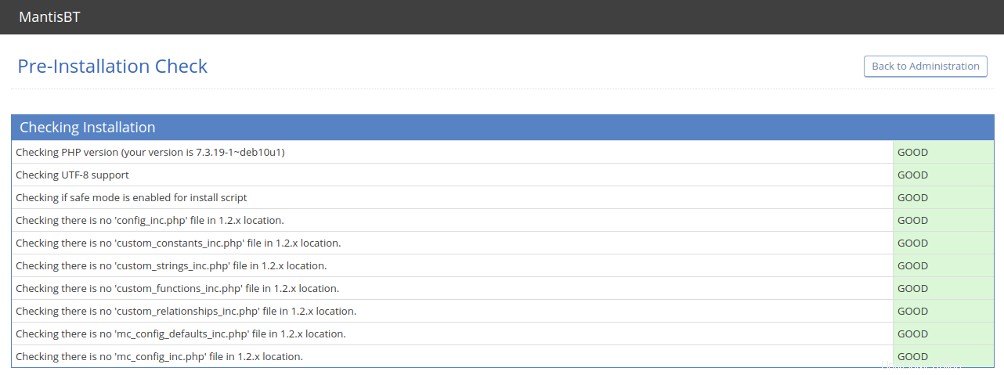
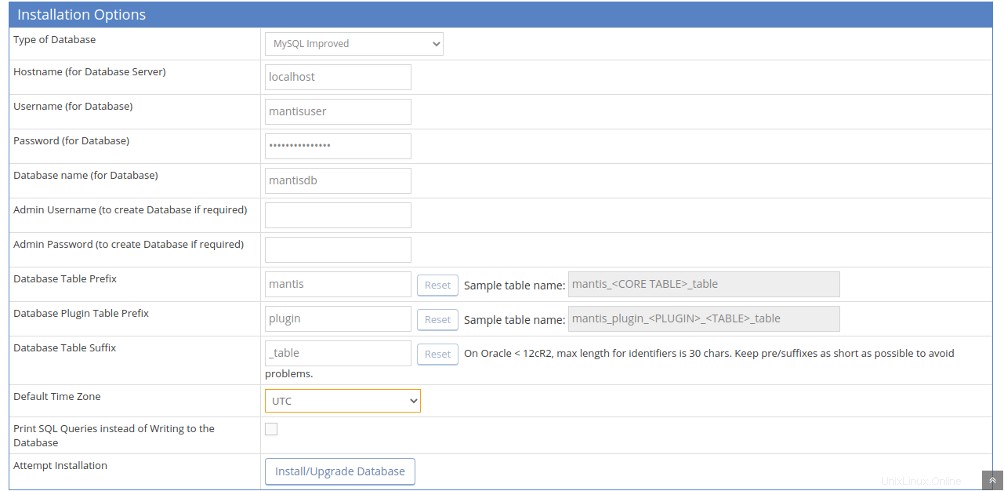
Berikan informasi basis data dan zona waktu Anda, lalu klik Pasang/Tingkatkan Basis Data tombol. Anda akan melihat halaman berikut:
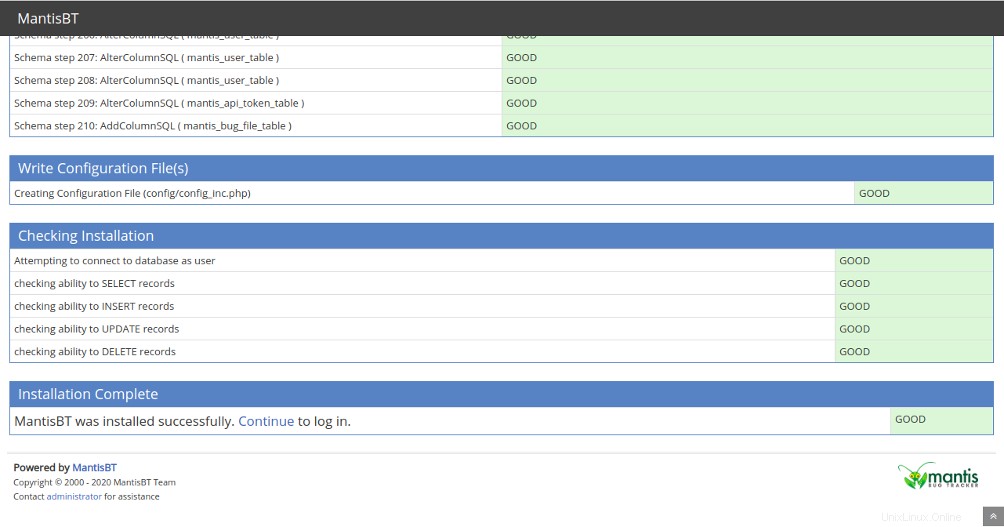
Sekarang, klik tombol Lanjutkan tombol. Anda akan melihat halaman login Mantis:
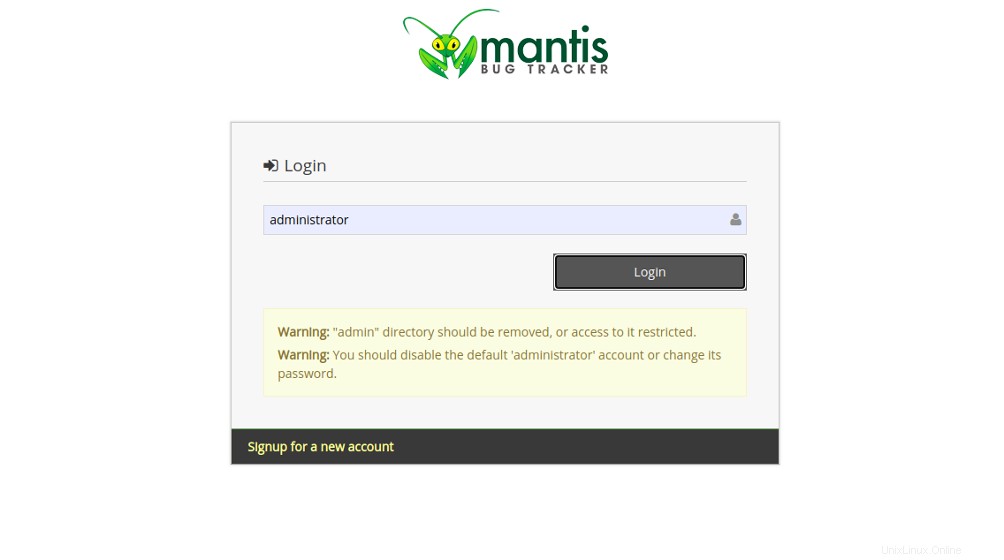
Berikan nama pengguna default sebagai administrator dan klik Masuk tombol. Anda akan melihat halaman berikut:
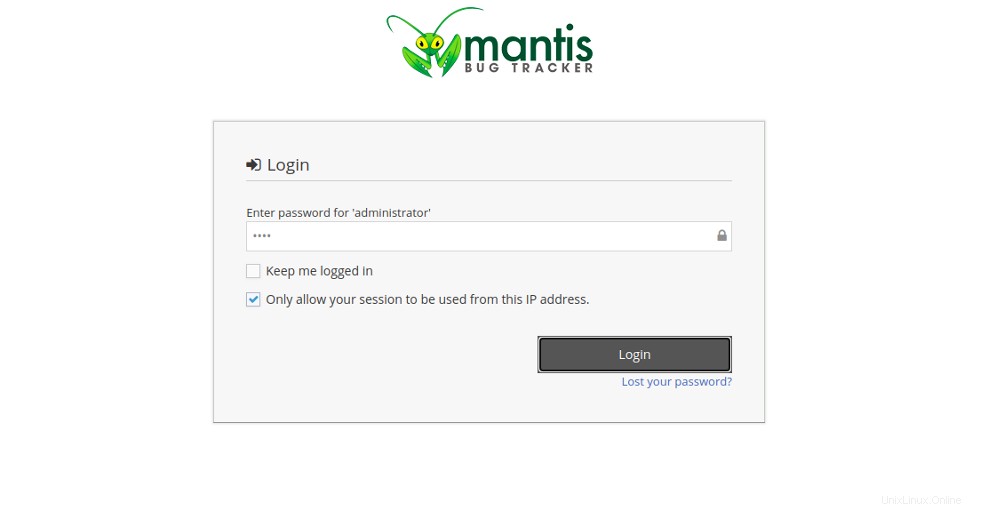
Berikan sandi default sebagai root dan klik Masuk tombol. Anda akan melihat halaman berikut:
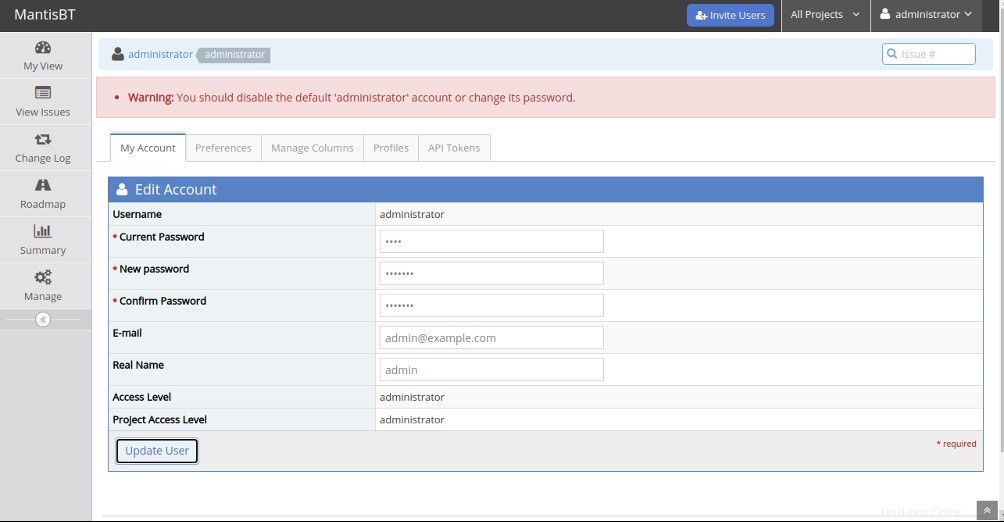
Ubah sandi Anda saat ini dan klik Perbarui Pengguna tombol. Anda akan melihat halaman berikut:
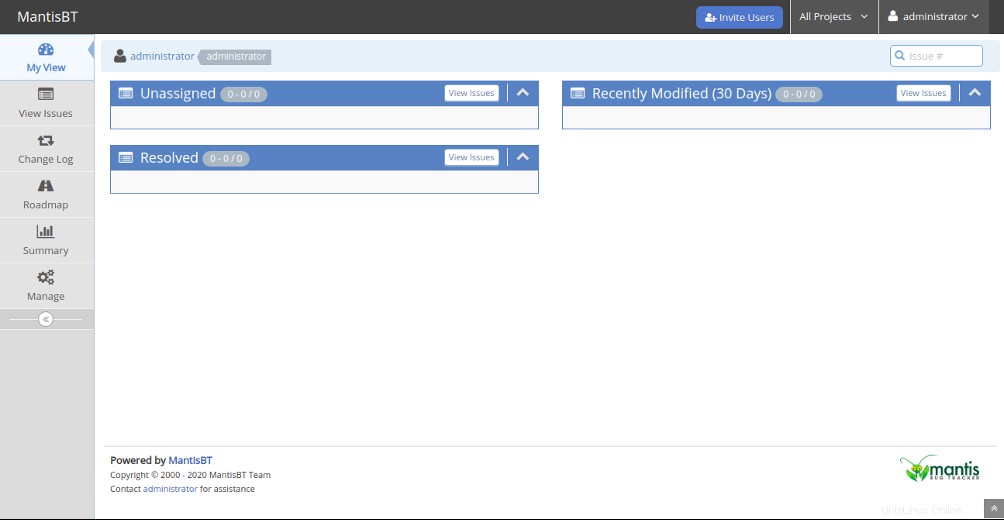
Kesimpulan
Dalam panduan di atas, Anda mempelajari cara menginstal sistem pelacakan bug Mantis di Debian 10. Sekarang Anda dapat mulai menerapkan Mantis di lingkungan pengembangan dan mengelola proyek serta kode Anda dari lokasi pusat. Cobalah Mantis di akun VPS Hosting Anda dari Atlantic.Net!